在使用共享打印机的过程中,有时我们会遇到共享打印机无法连接的问题,无论是找不到打印机,还是显示“无法连接到打印机”,都会影响正常的打印工作。下面将从多个角度分析共享打印机连接不上的可能原因,并提供详细的解决方法,帮助你快速恢复打印功能。

共享打印机依赖于网络连接,因此首先需要确保你的电脑和打印机所在的网络正常运行。
1、在电脑上按下 Win+R,输入 cmd,回车进入命令提示符。
2、输入 ping192.168.X.X(X.X部分替换为打印机所在电脑的IP地址)。
3、如果出现超时或丢包,说明网络连接存在问题,可能是打印机所在电脑未连接网络或防火墙拦截。
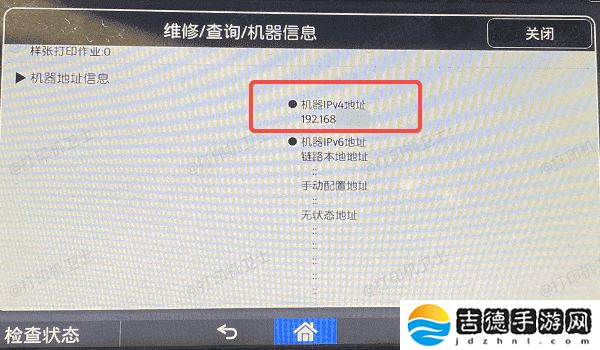
4、重新连接网络,确保设备处于同一Wi-Fi或局域网中。
5、关闭路由器电和打印机电源,等待30秒后重新启动,再重新尝试连接共享打印机。
二、检查共享设置其次,如果打印机所在的主机未正确设置共享权限,其他电脑将无法访问该打印机。
1、在共享打印机的电脑上,按下 Win+R 键,输入 control,打开控制面板。
2、进入“网络和共享中心 > 更改高级共享设置”,确保启用文件和打印机共享已被勾选。
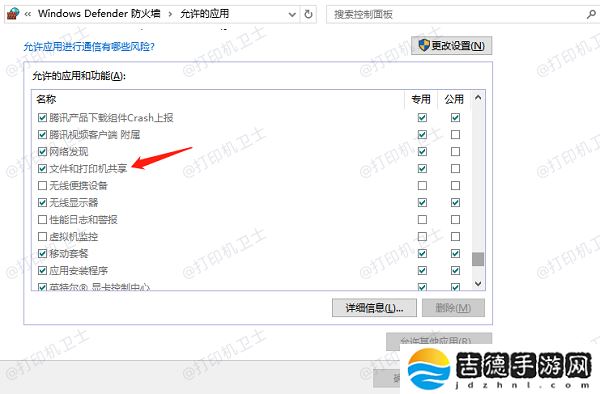
3、在所有网络选项下,选择关闭密码保护共享,避免因账号问题无法访问。
4、在共享打印机的电脑上,打开控制面板 > 设备和打印机。
5、右键点击共享的打印机,选择“打印机属性”。切换到“共享”选项卡,勾选“共享这台打印机”,并确保网络中的其他电脑可以访问。
三、手动添加共享打印机如果通过自动搜索后无法找到共享打印机,可以尝试手动的方法添加打印机。
1、在共享打印机的电脑上,按下Win+R,输入cmd,回车打开命令提示符。
2、输入 ipconfig,找到IPv4地址(如192.168.1.100)。
3、按下 Win+R,输入 controlprinters,回车打开设备和打印机。
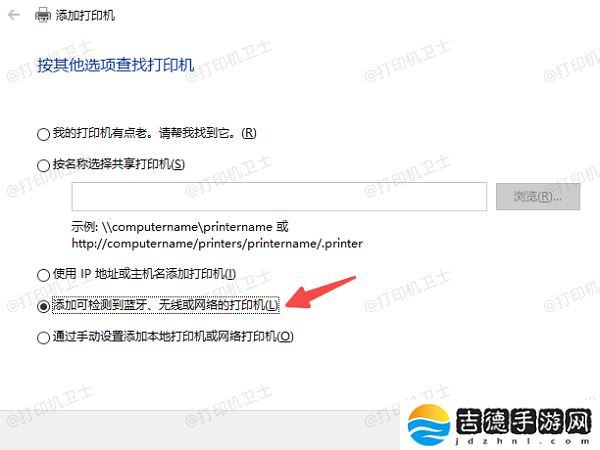
4、点击“添加打印机 > 添加网络、无线或Bluetooth打印机”。
5、选择“我需要的打印机不在列表中”,然后手动输入共享打印机路径,例如\192.168.1.100打印机名称。
6、按照提示安装驱动,并完成打印机添加。如果遇到打印机驱动安装失败的情况,可以使用本站自动检测并一键安装。
以上就是共享打印机连接不上的解决方案。希望对你有所帮助。如果有遇到打印机连接、共享、报错等问题,可以下载“打印机卫士”进行立即检测,只需要一步便可修复问题,提高大家工作和打印机使用效率。 喜欢
喜欢 顶
顶 无聊
无聊 围观
围观 囧
囧 难过
难过Copyright 2024 吉德手游网 版权所有 豫ICP备17030911号-1 网站地图